|
Possiamo cominciare
-
Tavolozza dei colori - imposta il colore di primo piano
con #bcd8c5 e come sfondo il colore #113722

1. Apri "fond_Objectif"
- Trasformalo in livello raster con un doppio clic
2. Effetti>Plugin
(oppure in Unlimited) - VM Experimental>Magnetic
Detection per default 104/0/0/0
- Tavolozza
dei colori - Imposta in primo piano il gradiente "jim-gold-silver-black"
- modalità lineare, così configurato:
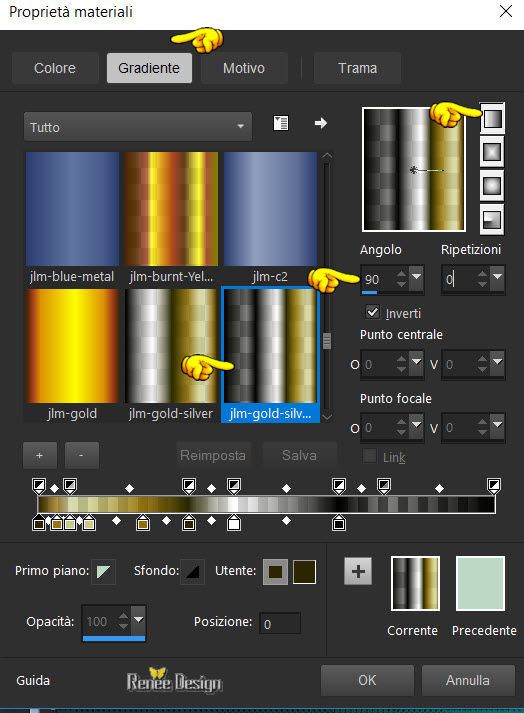
3.
Livelli>Nuovo livello raster
4. Attiva lo
strumento Selezione - Selezione personalizzata


5. Attiva lo
strumento Riempimento
 e riempi la selezione con il gradiente
e riempi la selezione con il gradiente
SELEZIONI>DESELEZIONA
TUTTO
6. Effetti>Plugin
(oppure Unlimited) VM Distortion>Vision Impossible
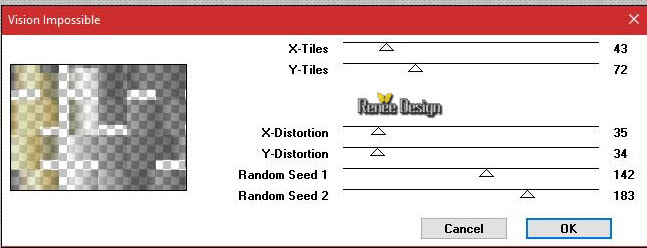
7. Effetti>Plugin>Transparency>Eliminate
black
8.
Effetti>Effetti 3D>Smusso a incasso - bianco
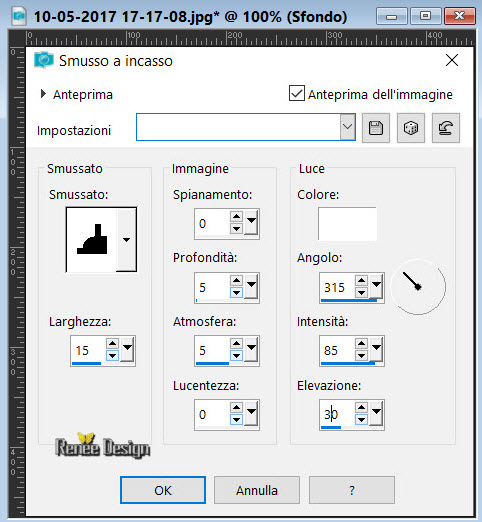
9.
Livelli>Duplica
- Immagine -
Rifletti
10.
Livelli>Unisci>Unisci giù
11.
Effetti>Effetti 3D>Sfalsa Ombra 6/12/100/18 nero
12. Effetti>Plugin
(oppure Unlimited)>VM Stylize>Square Blur
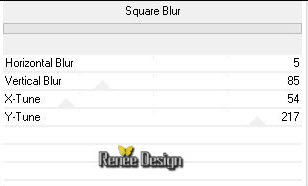
13.
Selezioni>Seleziona tutto
14.
Selezioni>Modifica>Contrai di 45 pixels
- Tavolozza
dei colori - cambia il gradiente - modalità lineare 0/0

15.
Livelli>Nuovo livello raster
16. Attiva lo
strumento Riempimento (F) e riempi la selezione con il
gradiente
17. Effetti>Plugin><
I.C.NET Software >Filter Unlimited 2.0>Kang 1 - Circuit
Weaver 184/131
SELEZIONI>DESELEZIONA
TUTTO
18. Tavolozza
dei livelli - cambia la modalità di miscelatura di
questo livello in Sovrapponi
19.
Livelli>Unisci>Unisci giù
20. Effetti>Plugin><
I.C.NET Software >Filter Unlimited 2.0>Tile & Mirror -
Seamless Blend (horizontal)
21. Effetti>Plugin><
I.C.NET Software >Filter Unlimited 2.0>Andrew's Filters
6>Blurred Bits & Pieces...
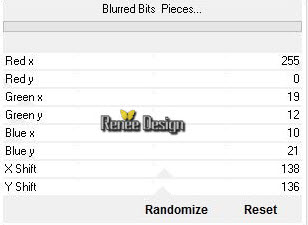
22.
Effetti>Effetti di distorsione>Distorsione lente
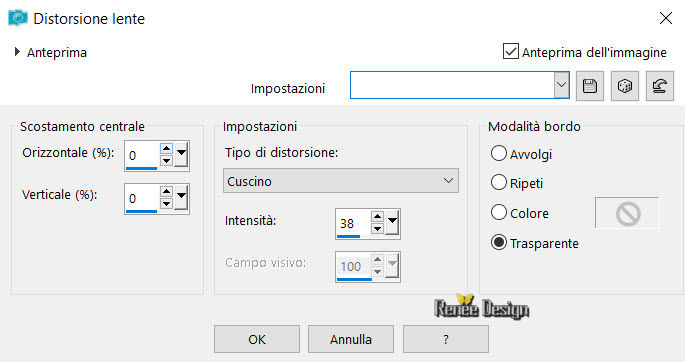
23.
Effetti>Effetti 3D>Sfalsa Ombra 1/3/100/32 - colore di
sfondo
- Posizionati
sul livello Raster 1
24. Attiva lo
strumento Selezione - Selezione Personalizzata
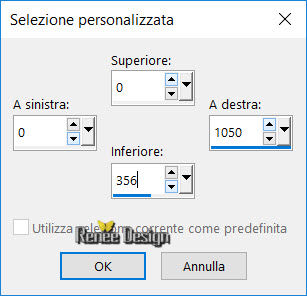
25.
Selezioni>Innalza selezione a livello
-
Livelli>Disponi>Porta in alto
SELEZIONI>DESELEZIONA
TUTTO
26. Effetti>Plugin>L
& K's - Sanne 137/0
27. Effetti>Plugin>KPT
& - KPT Sky effect
Attenzione: per
i colori SKY/GROUND ed HAZE COLOR
- Clic sul
piccolo rettangolo-colore del filtro e nella tavolozza
scegli il colore che desideri
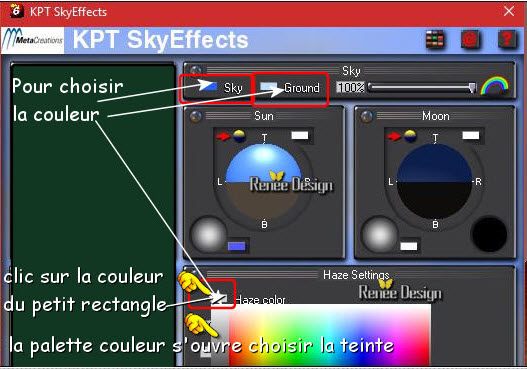
- Clic su
 per
aprire al finestra dei Preset - Attenzione: per arrivare
alla scelta dei colori, segui queste indicazioni: per
aprire al finestra dei Preset - Attenzione: per arrivare
alla scelta dei colori, segui queste indicazioni:
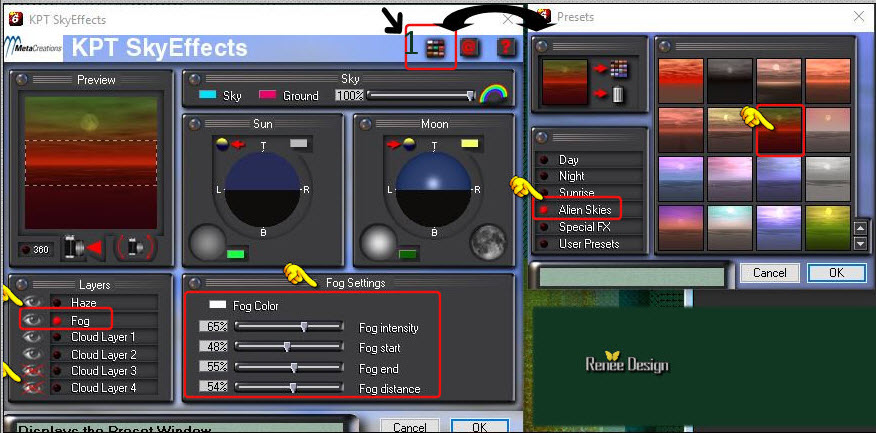
28. Tavolozza
dei livelli - cambia la modalità di miscelatura di
questo livello in Colore
29.
Livelli>Nuovo livello raster
30. Attiva lo
strumento Selezione - Selezione Personalizzata
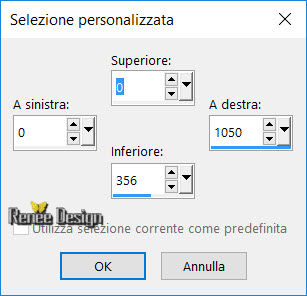
31. Attiva lo
strumento Riempimento (F) - opacità a 50 - riempi la
selezione di bianco
32. Effetti>Plugin>KPT6
- KPT Sky effect
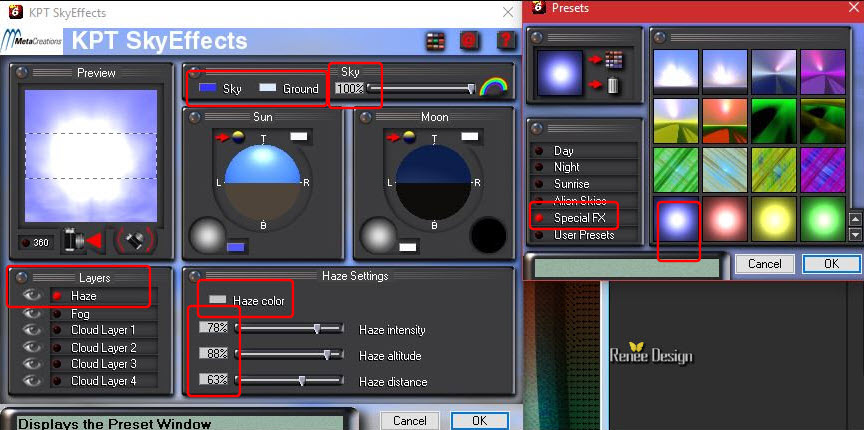
SELEZIONI>DESELEZIONA
TUTTO
33. Tavolozza
dei livelli - cambia la modalità di miscelatura di
questo livello in Luminanza esistente
34. Effetti>Plugin>L
& K's>Sanne 137/0
35.
Livelli>Unisci giù
Tavolozza dei
livelli - lascia la modalità di miscelatura di questo
livello in Colore
36.
Livelli>Nuovo livello raster
37.
Selezioni>Carica/salva selezione>Carica selezione da
disco - Cerca e carica la selezione "Objectif_1"
38. Attiva lo
strumento Riempimento (F) - opacità a 100 e riempi la
selezione di bianco
SELEZIONI>DESELEZIONA
TUTTO
39.
Effetti>Effetti 3D>Sfalsa Ombra 1/1/100/1 - nero
40. Effetti>Plugin>Flaming
Pear>Flexify 2
(trucco per trovare
facilmente il preset "squoculus": posiziona il mouse
sulla ricerca = Output e premi sulla tastiera S, sino a
che non trovi il preset nella barra)
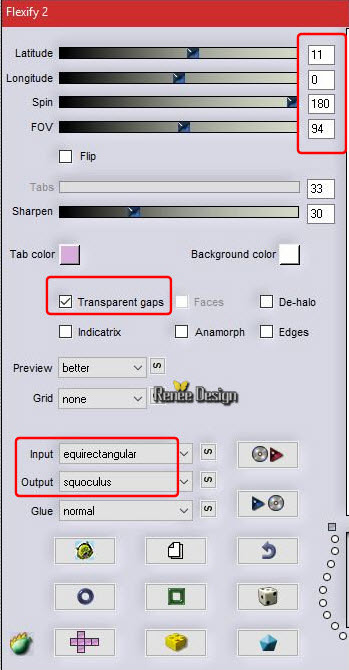
- Tavolozza
dei colori - imposta il colore di primo piano con
#bcd8c5 e come sfondo il colore #113722
- Prepara un
gradiente lineare, così configurato
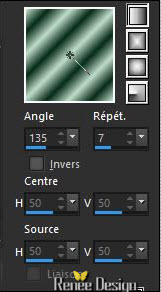
41.
Livelli>Nuovo livello raster
42. Attiva lo
strumento Riempimento (f) e riempi il livello con il
gradiente
43.
Regola>Sfocatura>Sfocatura radiale
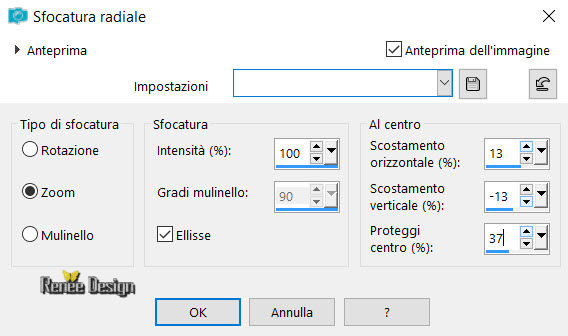
44. Effetti>Plugin>Mirror
Rave>Quadrant Flip
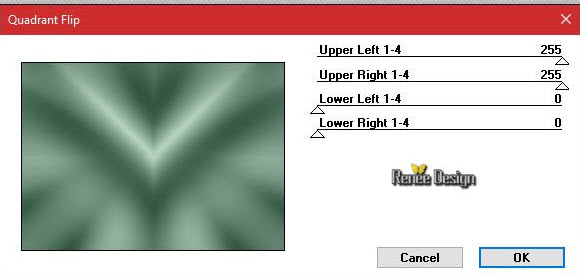
45. Apri
la maschera "Renee_Masque objectif" ed iconizzala
. Torna al tuo lavoro
. Livelli>Nuovo livello maschera>da immagine
. Scorrendo il menù della finestra che si apre, cerca e
carica la maschera appena aperta
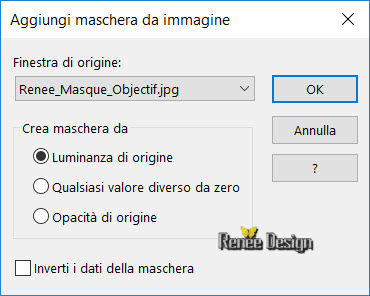
-
Livelli>Duplica
-
Livelli>Duplica
-
Livelli>Unisci>Unisci gruppo
46. Tavolozza
dei livelli - cambia la modalità di miscelatura di
questo livello in Filtra
47. Attiva lo
strumento Correzione Gamma (Shift + G sulla tastiera)
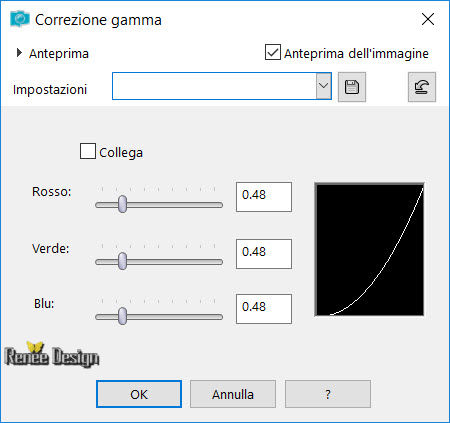
Il tuo lavoro,
a questo punto, si presenta così:
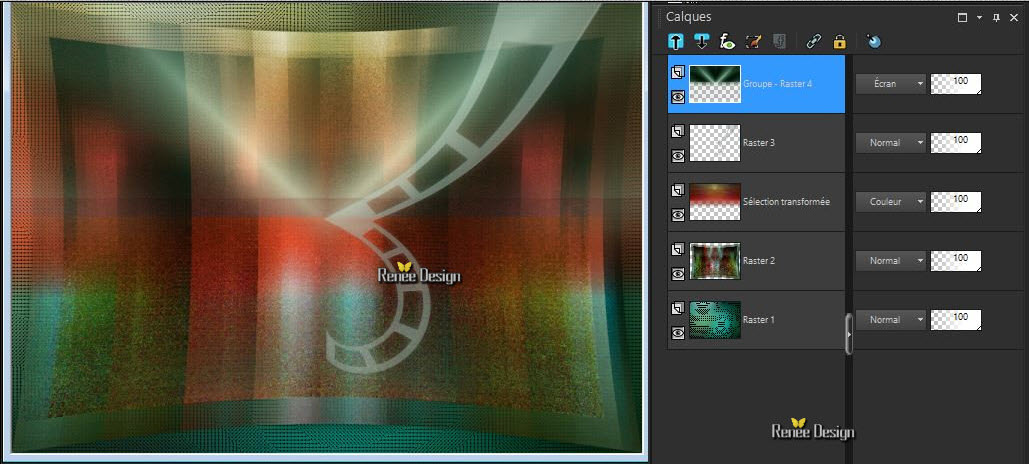
48. Attiva lo
strumento Selezione - Selezione personalizzata
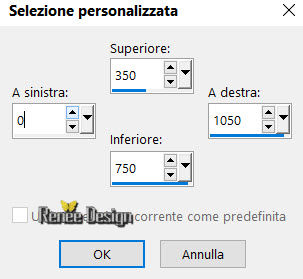
49.
Selezioni>Innalza selezione a livello
- Posizionati
sul livello inferiore (Gruppo Raster 4)
CANCELLA

SELEZIONI>DESELEZIONA
TUTTO
50.
Tavolozza dei livelli - Posizionati in alto
51. Effetti>Plugin><
I.C.NET Software >Filter Unlimited 2.0>Special Effects
2>FilmStrip
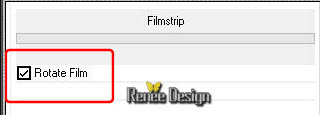
52.
Livelli>Duplica
53.
Livelli>Unisci>Unisci giù
54.
Effetti>Effetti bordo>Aumenta
55. Effetti>Plugin>MuRa's
Meister>Perspective Tilling
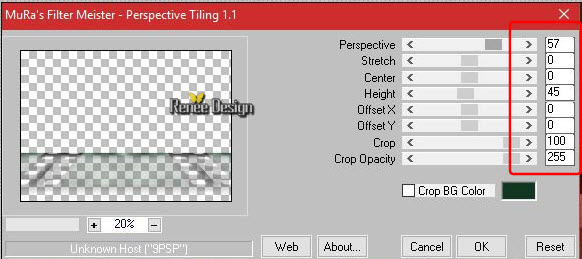
56.
Livelli>Disponi - 2 volte verso il basso (sotto al
livello Raster 3)
57. Tavolozza
dei livelli - cambia la modalità di miscelatura di
questo livello in Filtra
- Posizionati
sul livello Raster 1
58. Effetti>Plugin>Flaming
Pear>Flood - colore #3f4f38
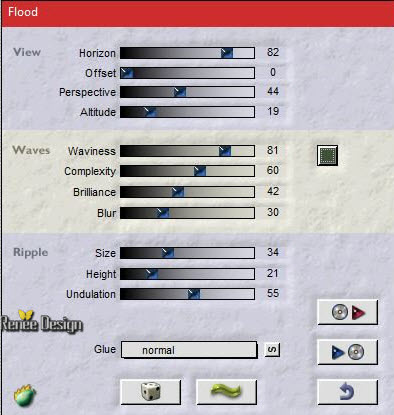
59. Apri il
tube "Objectif_Renee_texte"
-
Modifica>Copia - torna al tuo lavoro ed incolla come
nuovo livello
- Posiziona a
destra
60. Apri il
tube "Renee_tube_maja.pspimage"
- Posizionati
sul livello "Pour_tuto_objectif"
-
Modifica>Copia - torna al tuo lavoro ed incolla come
nuovo livello
- Posiziona a
sinistra
61.
Livelli>Nuovo livello raster
62. Apri il
tube "Objectif_texte"
-
Modifica>Copia - torna al tuo lavoro ed incolla come
nuovo livello
- Posiziona -
vedi immagine finale
63. Apri lo
strumento Penna - Stile della linea: Punta di freccia
finale - larghezza 2

- Traccia 2 frecce con il colore bianco così, (contro la
lettera O di "Objectif")
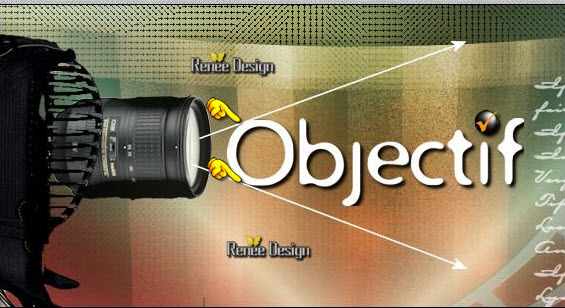
64.
Livelli>Nuovo livello raster
65. Attiva lo
strumento Selezione - Selezione Personalizzata

66. Effetti>Plugin>Vanderlee
Unplugged X>Starchart - colore bianco
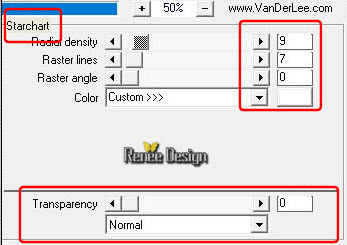
SELEZIONI>DESELEZIONA
TUTTO
67. Apri il
tube "Objectif_pellicule"
-
Modifica>Copia - torna al tuo lavoro ed incolla come
nuovo livello
- Posiziona
68.
Livelli>Unisci>Unisci visibile
69. Apri il
tube "effet_lumineux"
-
Modifica>Copia - torna al tuo lavoro ed incolla come
nuovo livello
70. Tavolozza
dei livelli - cambia la modalità di miscelatura di
questo livello in Filtra
71. Apri il
tube "Renee_tube_Objectif_Flash"
-
Modifica>Copia - torna al tuo lavoro ed incolla come
nuovo livello
- Posiziona -
vedi immagine finale
72. Tavolozza
dei livelli - cambia la modalità di miscelatura di
questo livello in Luce netta
73.
Immagine>Aggiungi bordatura - 25 pixels in bianco
74. Effetti>Plugin>AAA
Frame>Foto Frame
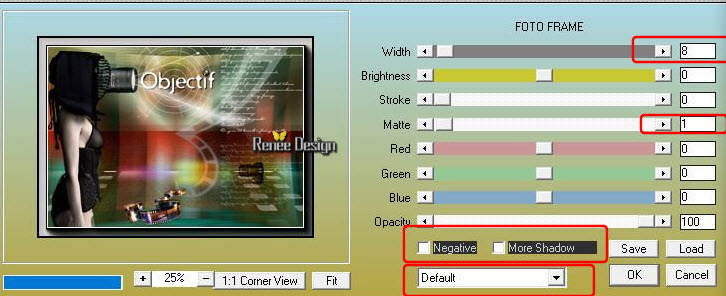
75. Effetti>Plugin>AFS
Import>sqborder2
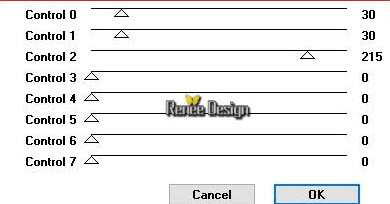
Il
tutorial è terminato
Spero abbiate gradito eseguirlo
Grazie
Renée
Scritto il 04/05/2017
pubblicato
nel 2017
*
Ogni somiglianza con una lezione esistente è una pura
coincidenza
*
Non dimenticate di ringraziare i tubeurs e le
traduttrici che lavorano con e per noi.
Grazie
|